Skills in Viva est un nouveau service basé sur l’IA dans Microsoft Viva Suite pour vous aider à développer votre carrière. Ce service fournit également aux responsables de votre organization des informations sur les compétences des employés.
Skills in Viva est actuellement en préversion privée et ajoutera des expériences personnalisées dans les applications Microsoft 365 et Viva pour vous aider à utiliser vos compétences actuelles et à en développer de nouvelles.
Organisez vos compétences dès aujourd’hui pour tirer parti des expériences personnalisées à venir.
Organiser vos compétences
Skills in Viva fournit des suggestions de compétences basées sur l’IA en fonction de votre rôle et de vos activités professionnelles. Vous pouvez les trouver sur la page Vos compétences qui suit votre profil.
Confirmez les compétences dont vous disposez pour les partager avec d’autres personnes dans votre organization et tirer parti des expériences futures.
Vous pouvez également ignorer les suggestions de compétences qui ne s’appliquent pas à vous pour améliorer les suggestions que vous recevez.
Si vous ne souhaitez pas recevoir de suggestions de compétences pilotées par l’IA, vous pouvez les désactiver.
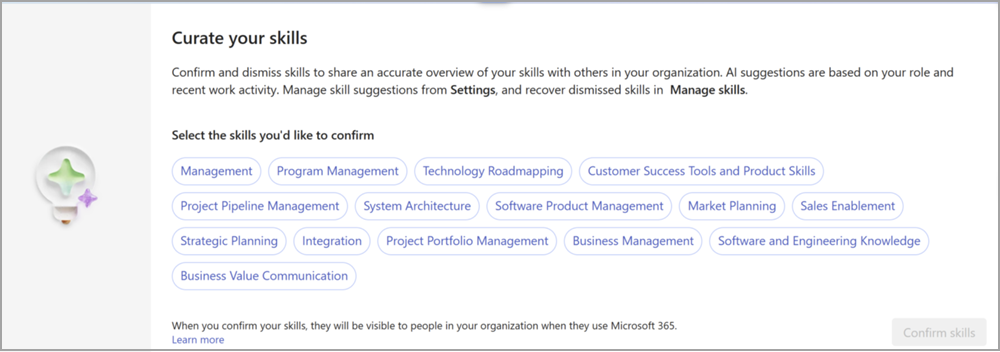
Confirmer ou ignorer les suggestions de compétence
Pour confirmer les suggestions de compétences :
-
Vous pouvez confirmer plusieurs compétences à la fois et les ajouter aux compétences que vous partagez. Sélectionnez chaque compétence que vous souhaitez confirmer, puis sélectionnez Confirmer les compétences.
-
Les compétences que vous avez confirmées apparaissent sur la même page dans la section Compétences que vous partagez.
Pour ignorer une suggestion de compétence :
-
Sélectionnez ou pointez sur une suggestion de compétence pour afficher une brève description. Si la compétence ne s’applique pas à vous, sélectionnez le X pour l’ignorer.
Conseil : Si vous n’avez pas encore de compétence particulière, mais que vous souhaitez l’apprendre, n’ignorez pas la suggestion. Vous pouvez l’ajouter en tant que compétence que vous développez. Pour plus d’informations, consultez la section Développer vos compétences plus loin dans cet article.
Choisir s’il faut recevoir des suggestions de compétences
Vous pouvez contrôler si vous voyez des suggestions de compétences générées par l’IA.
Sélectionnez Paramètres de compétence , puis activez ou désactivez le bouton Suggestions de compétence. Vous pouvez également accéder à ce paramètre à partir du bouton Gérer les suggestions d’IA de la page Vos compétences .
Rechercher une compétence
Dans la page Vos compétences , entrez le nom de la compétence que vous recherchez dans la barre de recherche. La barre de recherche affiche les compétences pertinentes trouvées dans la bibliothèque de compétences de votre organization.
Vous pouvez rechercher et ajouter plusieurs compétences à la fois.
1. Sélectionnez la compétence souhaitée dans la liste.
2. Pour ajouter plusieurs compétences, effectuez une nouvelle recherche. Chaque compétence que vous sélectionnez apparaît sous la barre de recherche.
3. Sélectionnez Confirmer les compétences lorsque vous avez terminé la recherche.
4. La compétence apparaît dans la section Compétences que vous partagez et sur votre page Gérer les compétences .
Ajouter des compétences d’autres systèmes dans votre organization
Si votre organization importe les compétences que vous avez sélectionnées dans un autre système, vous les verrez dans la page Vos compétences.

Sélectionnez celles qui vous intéressent, puis sélectionnez Confirmer les compétences pour les ajouter aux compétences que vous partagez.
Gérer vos compétences
Sélectionnez Gérer les compétences dans les liens de navigation au début de la page ou le bouton Gérer vos compétences vers la fin de la page. Voici comment procéder dans ce cas :
-
Gérer les préférences pour toutes vos compétences.
-
Supprimez les compétences que vous avez confirmées précédemment.
-
Récupérez les compétences que vous avez précédemment ignorées ou supprimées.
-
Sélectionnez les compétences qui vous intéressent.
Gérer les compétences
Dans la page Gérer les compétences , vous trouverez une liste de vos compétences. La section Préférences affiche les compétences confirmées que vous partagez avec d’autres personnes dans votre organization, ainsi que les compétences que vous développez actuellement.
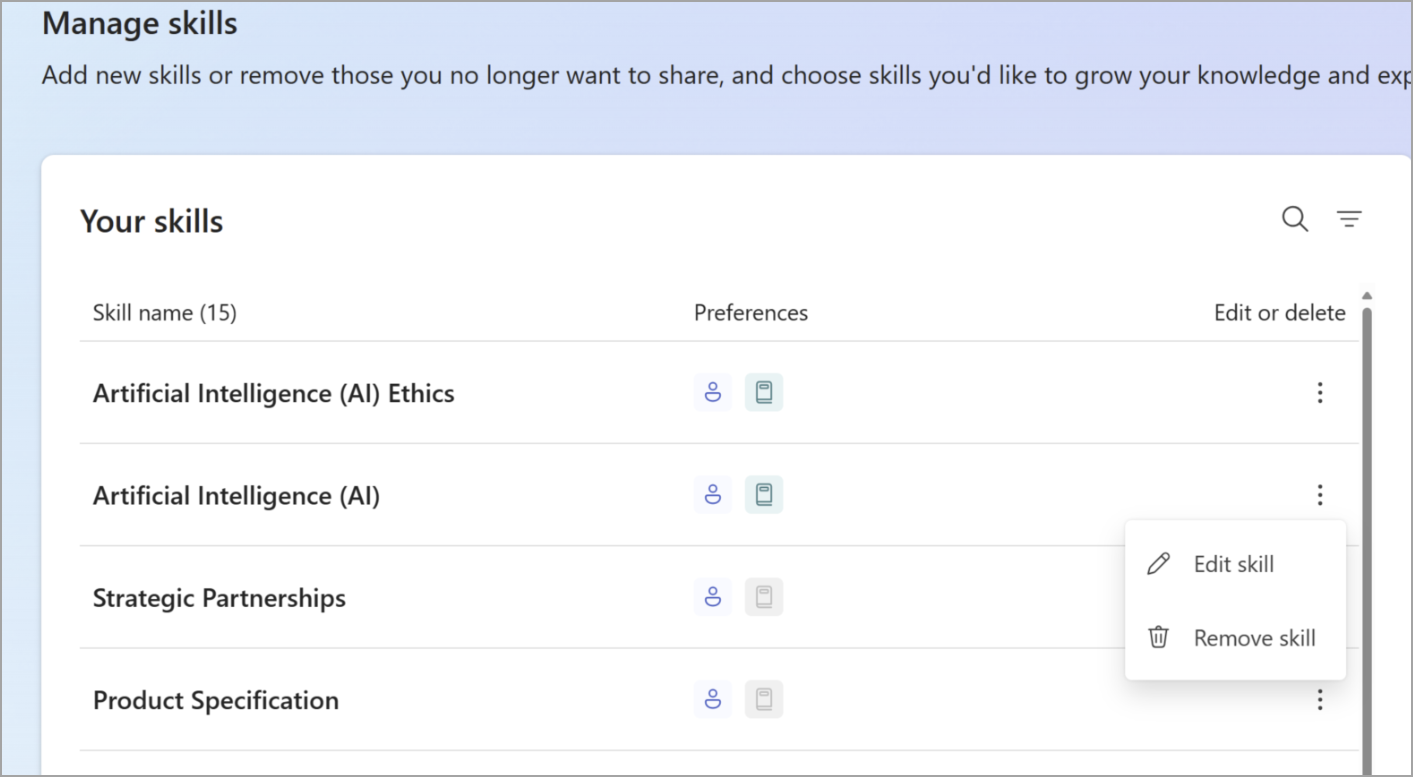
-
Sélectionnez les icônes de recherche ou de filtre pour trouver rapidement la compétence que vous recherchez.
-
Sélectionnez les trois points verticaux à droite d’un nom de compétence. Ensuite, vous pouvez modifier une compétence ou supprimer une compétence de la liste des compétences que vous partagez et des compétences que vous développez.
-
Sélectionnez Modifier la compétence ou Supprimer la compétence pour gérer vos choix. Dans le volet Modifier les compétences , vous pouvez ajouter ou supprimer des compétences des compétences que vous partagez et des compétences que vous développez.
Récupérer les compétences que vous avez précédemment ignorées ou supprimées
Pour récupérer une compétence que vous avez précédemment ignorée ou supprimée :
1. Dans Gérer les compétences ignorées, sélectionnez Gérer.
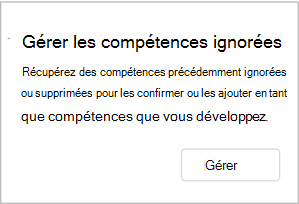
2. Sélectionnez les compétences à récupérer, puis indiquez si vous souhaitez les ajouter aux compétences que vous partagez, à celles que vous développez ou aux deux.
3. Sélectionnez Enregistrer pour confirmer vos choix.
Développer vos compétences
Sélectionnez les compétences que vous souhaitez apprendre et développer avec les expériences à venir.
1. Dans Développer vos compétences, sélectionnez parmi les suggestions de compétences pilotées par l’IA affichées ou recherchez les compétences qui vous intéressent. Vous pouvez sélectionner plusieurs compétences à la fois.
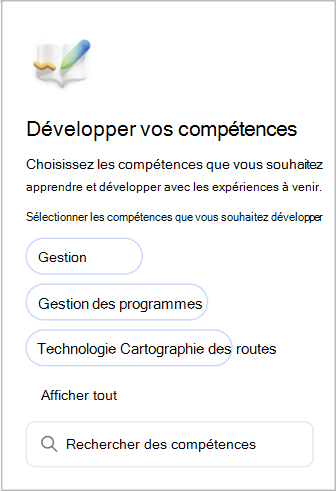
2. Sélectionnez Afficher tout pour ouvrir une vue de toutes les suggestions de compétences basées sur l’IA disponibles.
3. Lorsque vous avez sélectionné toutes les compétences que vous souhaitez ajouter à celles que vous développez, sélectionnez Ajouter.
Conseil : Vous pouvez également ajouter des compétences que vous avez précédemment confirmées ou ignorées aux compétences que vous développez à partir de la liste Gérer les compétences ou à partir de Gérer les compétences ignorées.










